三星手机怎么隐藏
手机为用户提供了多种隐藏应用或功能的方式,以下是详细介绍:
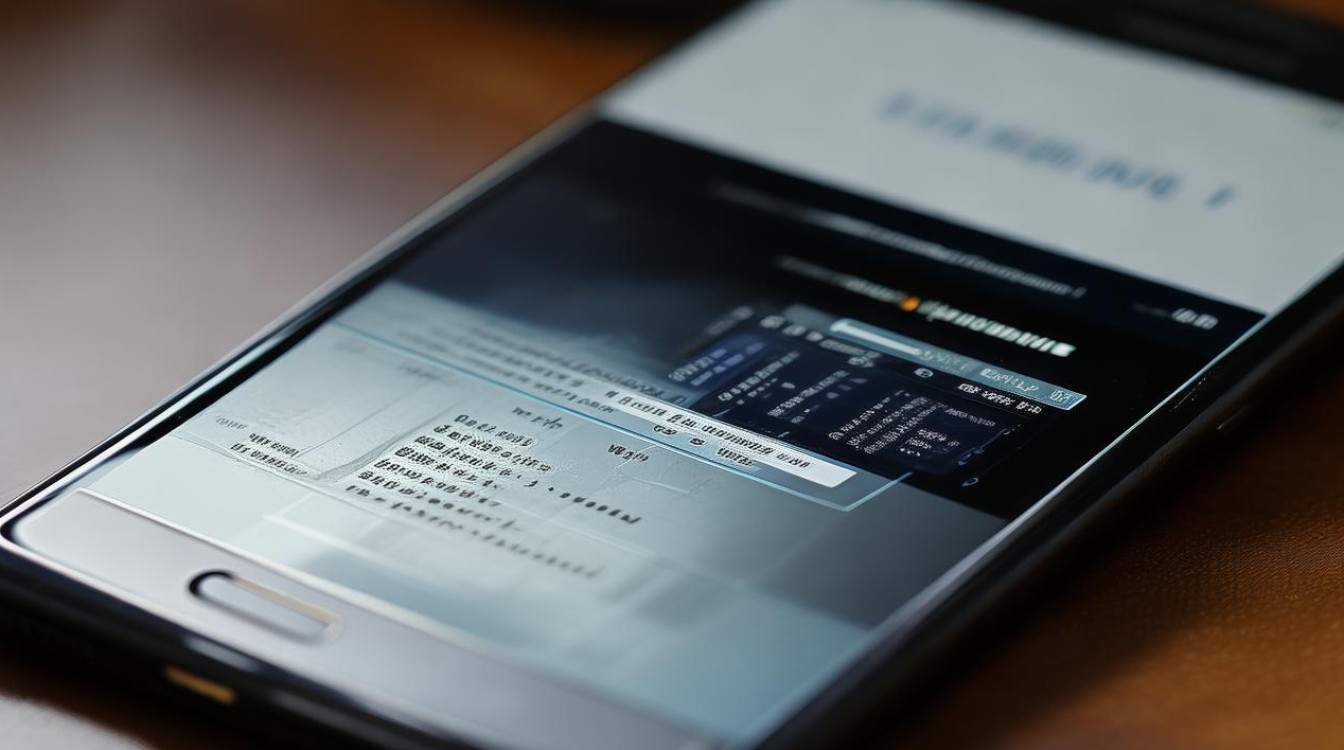
隐藏应用程序
-
使用内置的隐藏应用程序功能
- 操作步骤:打开“设置”应用,在众多选项中找到“主屏幕”选项并点击进入,在主屏幕设置页面中,查找“隐藏应用程序”选项,点击后会显示已安装的应用列表,从中选择你想要隐藏的应用,勾选其旁边的选框即可完成隐藏。
- 查看与管理隐藏应用:若想查看已隐藏的应用,可通过下拉通知栏并点击搜索框,输入应用名称进行搜索,在搜索结果的“应用程序”类别中找到该应用并打开;或者再次进入“主屏幕”设置中的“隐藏应用程序”选项,可对隐藏的应用进行管理,如取消隐藏等。
-
利用安全文件夹隐藏应用
- 设置安全文件夹:在“设置”中,找到并点击“安全与隐私”选项,选择“安全文件夹”,然后根据提示设置密码或指纹解锁。
- 添加应用到安全文件夹:进入安全文件夹后,点击右上角的三个点,选择“设置”选项,再点击“应用程序”选项,在这里可以看到手机中已安装的应用列表,勾选需要隐藏的应用,将其添加到安全文件夹中,添加后,这些应用将从主屏幕和应用程序列表中消失,只能通过安全文件夹访问。
-
使用应用锁功能(间接隐藏)
- 开启应用锁:打开“设置”应用,滚动到“智能管理器”或类似的选项,找到并点击“应用锁”,选择需要加锁的应用,并设置密码或启用指纹识别。
- 效果及注意事项:虽然这不是真正意义上的隐藏应用,但每次打开加锁的应用时都需要输入密码或进行指纹识别,可有效防止他人未经授权访问,在一定程度上保护了应用内的隐私数据。
隐藏系统功能或设置
- 开发者模式中的相关隐藏设置
- 开启开发者模式:打开手机的“设置”应用,找到“关于手机”选项,点击“软件信息”并连续点击“版本号”七次,输入锁屏密码后即可启用开发者模式。
- 可隐藏或调整的设置:在开发者模式中,有一些设置可以对系统功能进行调整或隐藏,可限制后台进程的数量以提升手机流畅度,还可调整动画缩放比例等,满足个性化需求,这些设置主要针对的是系统性能和功能的优化与定制,并非传统意义上的隐藏功能,但在特定需求下可以达到类似隐藏的效果。
隐藏桌面图标(不卸载应用)
-
禁用桌面显示功能
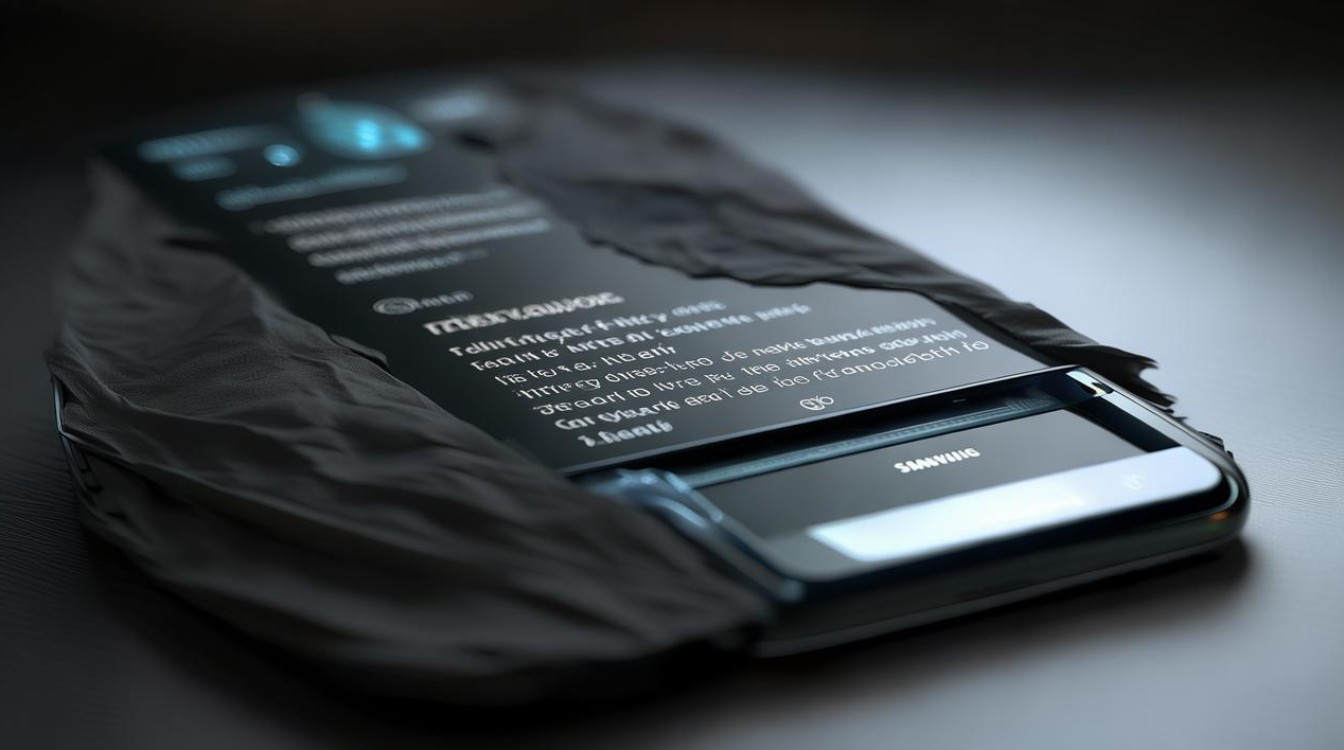
- 操作步骤:打开设置菜单,找到并点击“应用”或“应用程序”,在应用列表中选择需要隐藏桌面图标的应用,然后禁用其桌面显示功能。
-
整理到文件夹内(变相隐藏):可将不想在桌面直接显示的应用整理到一个特定的文件夹中,然后将文件夹放置在较为隐蔽的位置或重命名文件夹,使其不易被他人发现,创建一个名为“工作资料”的文件夹,将一些私人应用放入其中,并将文件夹放在其他应用的后面或角落位置。
隐藏照片、视频等文件
- 使用三星云服务或其他加密存储应用
- 三星云服务:部分三星手机支持三星云服务,用户可将重要的照片、视频等文件上传到三星云,然后在手机本地删除或隐藏这些文件,需注意,使用云服务时要确保账户安全,避免隐私泄露。
- 第三方加密存储应用:可在应用商店中搜索并下载一些专门的加密存储应用,将需要隐藏的文件加密后存储在这些应用中,使用时需输入正确的密码才能查看和访问文件。
FAQs
-
隐藏应用后是否还能接收通知?
一般情况下,隐藏应用后仍能接收通知,但具体取决于应用本身的设置和手机系统的处理方式,有些应用可能在被隐藏后,其通知会在通知栏正常显示,而有些应用可能会受到一定影响,例如通知内容可能不会直接显示在锁屏上,但可以在通知栏下拉后看到,如果担心错过重要通知,可以在安全文件夹或隐藏应用的设置中查看是否有相关的通知设置选项,确保关键应用的通知能够正常接收。
-
如何恢复被隐藏的应用?

如果是通过内置的隐藏应用程序功能隐藏的应用,可再次进入“设置” “主屏幕” “隐藏应用程序”,找到已隐藏的应用并取消勾选即可恢复显示,如果是将应用添加到安全文件夹中隐藏的,进入安全文件夹的设置,在“应用程序”选项中找到该应用并点击“移除”,即可将其恢复到主屏幕上显示
版权声明:本文由环云手机汇 - 聚焦全球新机与行业动态!发布,如需转载请注明出处。






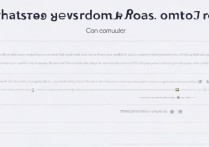





 冀ICP备2021017634号-5
冀ICP备2021017634号-5
 冀公网安备13062802000102号
冀公网安备13062802000102号